Neste guia, verifique como instalar Google Fonts no Fedora.
Instalando Google Fonts no Fedora
Existem várias maneiras de instalar Google Fonts no Fedora. O método padrão e recomendado é usar o gerenciador de pacotes para fazer o trabalho. Dessa forma, as fontes são mais fáceis de gerenciar.
Também é possível instalar as fontes manualmente. No entanto, pode tornar o gerenciamento de fontes um pouco mais complicado.
Vamos começar!
Instale o Google Fonts usando DNF
Para o Fedora, o repositório RPM Fusion hospeda todas as fontes do Google como um pacote instalável. Dessa forma, podemos usar o DNF para gerenciar o pacote Google Fonts para nós.
Por padrão, o Fedora não tem o repositório RPM Fusion configurado. É muito simples configurar o RPM Fusion. Saiba mais sobre como configurar o RPM Fusion no Fedora.
Para uma revisão rápida, o seguinte comando DNF instalará automaticamente os pacotes de configuração de repositório RPM Fusion apropriados.
$ sudo dnf install \$ https: // mirrors.rpmfusion.org / free / fedora / rpmfusion-free-release - $ (rpm -E% fedora).noarca.rpm \
$ https: // mirrors.rpmfusion.org / nonfree / fedora / rpmfusion-nonfree-release - $ (rpm -E% fedora).noarca.rpm
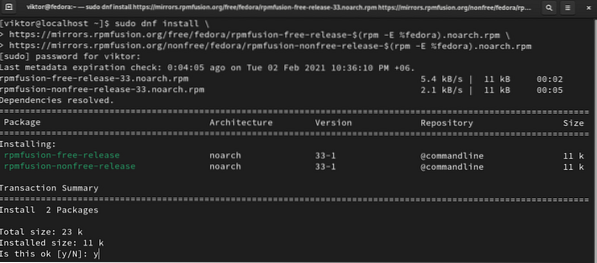
Diga ao DNF para verificar se há atualizações disponíveis. Conforme um novo repo é adicionado, o DNF atualizará automaticamente o cache do repo.
$ sudo dnf check-update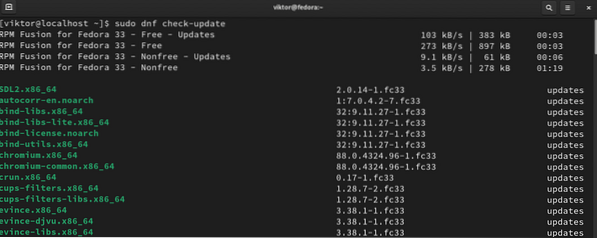
Agora, precisamos do nome do pacote para as fontes do Google de destino. Usando o utilitário de pesquisa DNF e filtragem grep, podemos listar todos os pacotes de fontes do Google disponíveis.
fontes de pesquisa $ dnf | grep google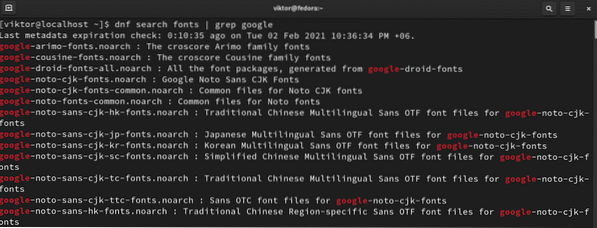
Por fim, instale o pacote de fontes do Google desejado.
$ sudo dnf install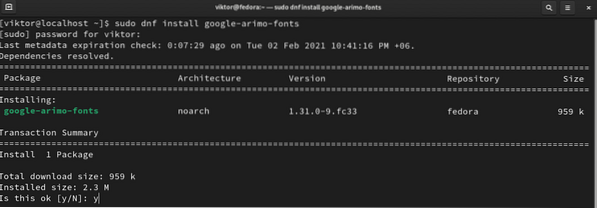
Voila! A fonte do Google está pronta para ser usada! Se o seu aplicativo de destino não reconhecer a fonte, reinicie o aplicativo para que as alterações tenham efeito.
Instale o Google Fonts manualmente
Este método descreve como baixar e instalar manualmente o Google Fonts sem a ajuda de nenhum gerenciador de pacotes.
Primeiro, pegue o Google Fonts de sua escolha. Confira as fontes do Google. Você pode baixar várias fontes, se necessário. Para demonstração, eu escolhi Potta One. Para baixar a fonte, clique em “Baixar família” no canto superior direito.
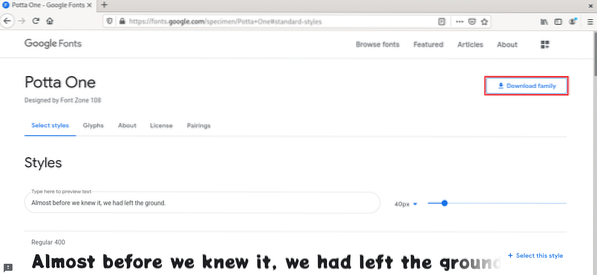
Ele vai baixar a fonte em um arquivo zip. Deste ponto em diante, usaremos a interface de linha de comando. Abra um terminal, mude o diretório atual e extraia o arquivo zip.
$ unzip
Agora, faça uma cópia do arquivo TTF para o diretório da fonte do sistema.
$ sudo cp -v .ttf / usr / share / fonts
Verifique se a cópia foi bem sucedida.
$ ls / usr / share / fonts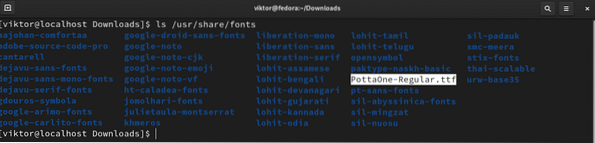
Para que as alterações tenham efeito, reconstrua o cache de fontes. O sistema notará automaticamente a mudança e incorporará a (s) nova (s) fonte (s).
$ sudo fc-cache -v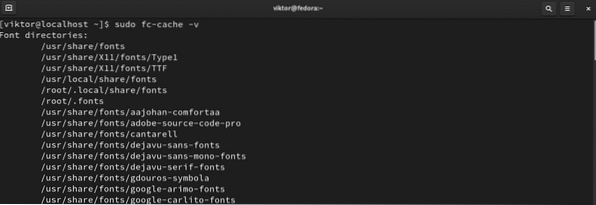
Por fim, reinicie o aplicativo de destino onde você usará as fontes.
Pensamentos finais
Google Fonts é um serviço incrível. Oferece toneladas de fontes para personalizar seus documentos. Este guia demonstrou como instalar Google Fonts no Fedora.
Se você está interessado em fontes, provavelmente também está trabalhando pesado com editores de texto. Confira alguns dos melhores editores de texto multiplataforma.
Computação feliz!
 Phenquestions
Phenquestions


